Извлеките первую, среднюю и фамилию в Excel 2010
Чтобы извлечь имя, отчество и фамилию, мы используем формулы «LEFT», «RIGHT», «MID», «LEN» и «SEARCH» в Excel.
ВЛЕВО: возвращает первый символ (символы) в текстовой строке в зависимости от количества указанных символов.
Синтаксис функции «LEFT»: = LEFT (text, [num_chars])
_Пример: ячейка A2 содержит текст «Махеш Кумар Гупта» = ВЛЕВО (A2, 6), функция вернет «Махеш» _ ВПРАВО: * Возвращает последний символ (символы) в текстовой строке на основе указанного количества символов.
Синтаксис функции «ВПРАВО»: = ВПРАВО (текст, [число_символов])
_Пример: ячейка A2 содержит текст «Махеш Кумар Гупта» = ВПРАВО (A2, 5), функция вернет «GUPTA» _ MID: * Вернуть определенное количество символов из текстовой строки, начиная с указанной позиции на основе по количеству указанных символов.
Синтаксис функции «MID»: = MID (text, start_num, num_chars)
_Пример: ячейка A2 содержит текст «Mahesh Kumar Gupta» = MID (A2, 8, 5), функция вернет «KUMAR» _ LEN: * Возвращает количество символов в текстовой строке.
Синтаксис функции «LEN»: = LEN (текст)
Пример: ячейка A2 содержит текст «Махеш Кумар Гупта» = LEN (A2), функция вернет 18 ПОИСК: * Функция ПОИСК возвращает начальную позицию текстовой строки, которую она находит внутри текстовой строки.
Синтаксис функции «ПОИСК»: = ПОИСК (текст_поиска, внутренний_текст, [начальный_номер]) _Пример: ячейка A2 содержит текст «Махеш Кумар Гупта» = ПОИСК («Кумар», A2, 1), функция вернет 8 * _
Как разделить имена в Excel с помощью формулы?
Чтобы понять, как можно извлечь имя, отчество и фамилию из текста, выполните следующие действия:
Пример 1: У нас есть список имен в столбце «A», и нам нужно выбрать имя из списка. Мы напишем функцию «ВЛЕВО» вместе с функцией «ПОИСК».
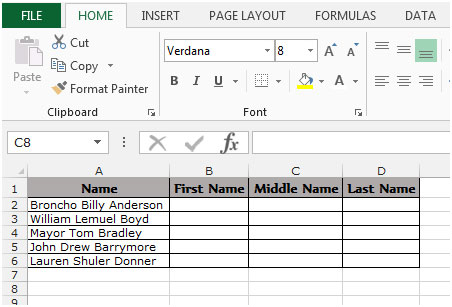
Выберите ячейку B2, напишите формулу = _LEFT (A2, SEARCH («», A2)), функция _ * вернет первое имя из ячейки A2.
Чтобы скопировать формулу во все ячейки, нажмите клавишу «CTRL + C», выберите ячейки от B3 до B6 и нажмите клавишу «CTRL + V» * на клавиатуре.
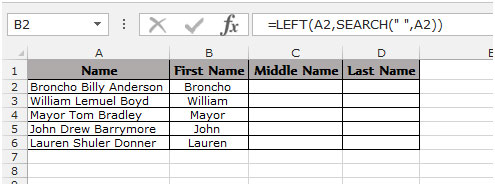
Выбрать Отчество из списка. Мы пишем функцию «MID» вместе с функцией «ПОИСК».
Выберите ячейку C2, напишите формулу _ = MID (A2, SEARCH («
«, A2,1) + 1, SEARCH («», A2, SEARCH («», A2,1) +1) -ПОИСК («», A2,1)) * _ он вернет отчество из ячейки A2.
-
Чтобы скопировать формулу во все ячейки, нажмите клавишу «CTRL + C», выберите ячейки с C3 по C6 и нажмите клавишу «CTRL + V» на клавиатуре.
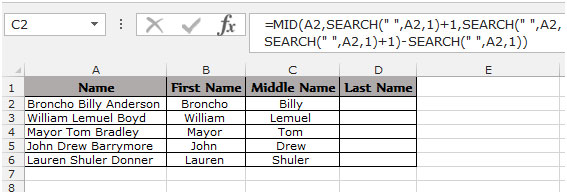
Выбрать Фамилию из списка. Мы будем использовать функцию «ВПРАВО» вместе с функциями «ПОИСК» и «ДЛИНА».
Выберите ячейку D2, напишите формулу _ = RIGHT (A2, LEN (A2) -SEARCH («
«, A2, SEARCH («», A2, SEARCH («», A2) +1))) * _ Он вернет фамилию из ячейки A2.
Чтобы скопировать формулу во все ячейки, нажмите клавишу «CTRL + C», выберите ячейки с D3 по D6 и нажмите клавишу «CTRL + V» * на клавиатуре.
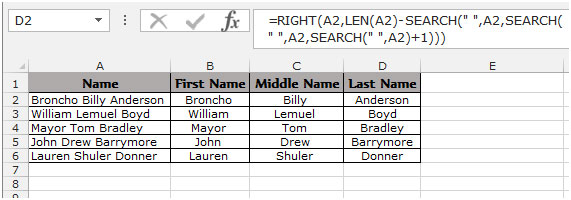
Таким образом мы можем разделять имена с помощью формулы в Microsoft Excel.
Чтобы узнать больше, найдите следующие примеры: — link: / excel-text-how-to-extract-a-file-name-from-a-path-in-microsoft-excel [Извлечь имя файла из пути]
link: / excel-text-formulas-splitting-a-full-address-into-three-or-more-separated-cells [Как разбить полный адрес на 3 или более отдельных столбца]